윈도우 10 자동 업데이트 끄기
안녕하세요 오늘은 윈도우 10 자동 업데이트 끄는 법을 정리할게요.
업데이트를 자동으로 하면 편하긴 하지만 업무중에 갑작스럽게 윈도우 업데이트로 컴퓨터를 종료하라고 메세지가 나올때가 있는데요.
이럴땐 미루기를 하면되긴 하지만 업무의 흐름이 끈겨 보면 저처럼 스트레스 받는 사람들도 있을거에요.
일단 서비스부터 중지를 해요.

실행창을 실행하기 위해선 오른쪽 하단 "검색하려면 여기에 입력하십시오. "에 "실행"이라고 입력후 엔터를 눌러요.

실행팝업창이 뜨는데요 거기에 services.msc라고 입력을 하고 확인을 눌러요.
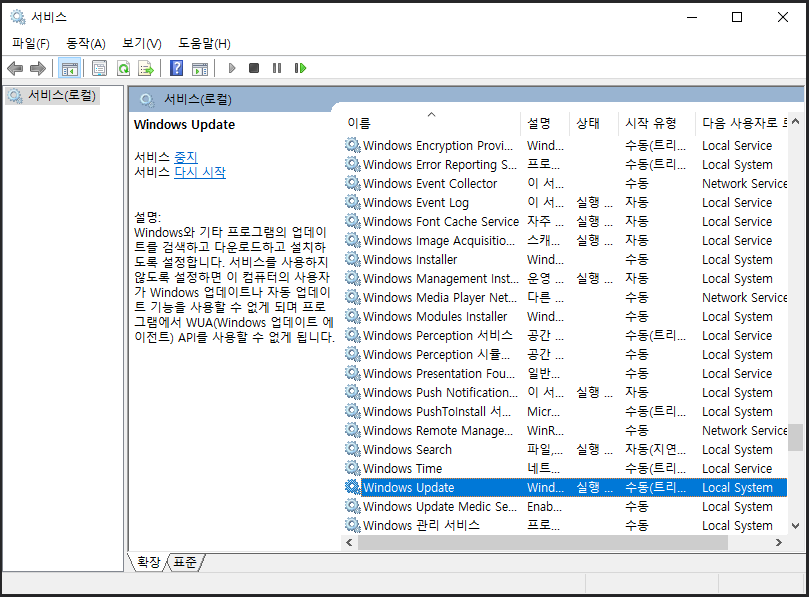
그럼 서비스 팝업창이 뜨는데요. 서비스 로컬항목을 보시면 Windows Update라고 보여요 더블클릭을 하면
설정내용을 볼수 있는데요.
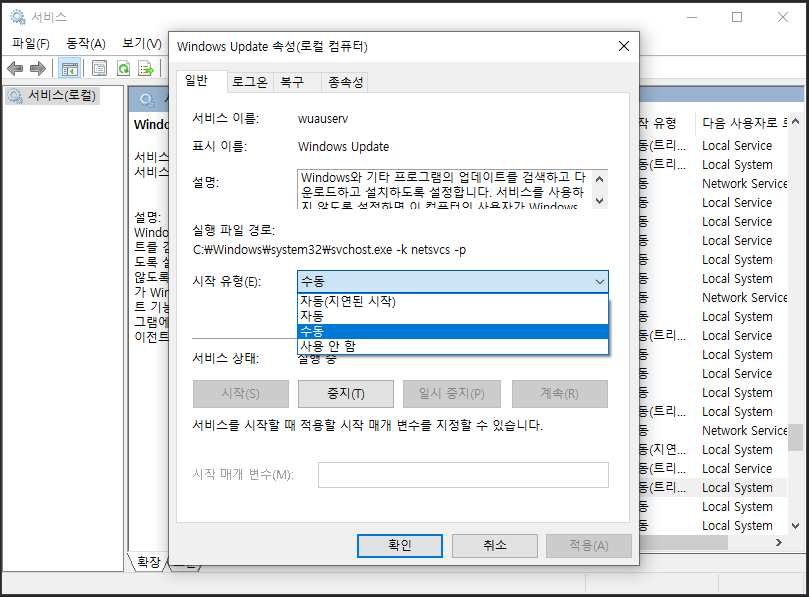
윈도우 업데이트 서비스를 윈도우 시작시 자동으로 할지 수동으로 할지 사용안할지 설정할수 있어요.
여기를 수동으로 설정하구요.

서비스 상태를 보시면 실행 중 으로 나와요. 이걸 중지 하시고 확인을 눌러주세요.
이것으로 다된것이 아니라 추가로 로컬그룹정책도 변경해주셔야 해요.

실행창을 다시 열어요.

실행 팝업창에 gpedit.msc를 입력해요.

로컬 그룹 정책 편집기가 뜨는데요. 컴퓨터 구성 -> 관리 템플릿 -> Windows 구성요소 -> Windows 업데이트 -> 자동업데이트구성 차례로 눌러요.

그럼 자동 업데이트 구성이 나오는데 구성되지 않음 이라 나올거에요. 사용으로 체크를 하세요.
그럼 자동 업데이트 구성이 선택이 되는데 다운로드 및 자동 설치 알림으로 하시고 확인을 눌러주세요.
그럼 윈도우 10 업데이트가 자동으로 되지 않을거에요.
앞으로는 윈도우 하단 아이콘 -> 설정 -> 업데이트 및 보안 을 직접 누르셔서 직접 업데이트를 하셔야 해요.

이상 도움이 되었으면 좋겠어요.
'이것저것' 카테고리의 다른 글
| you are not allowed to use docker you must be in the docker-users group 도커 권한 (0) | 2020.03.05 |
|---|---|
| 윈도우 최적화 프로그램 ccleaner 설치 부터 사용하기 (0) | 2020.03.04 |
| 만화 ~ 도서대여점 요즘 보나마나 마나보나 웹툰 등 (0) | 2020.02.14 |
| 울산 디지털365치과 리플렛 제작기 (0) | 2019.12.27 |
| 올데이롱 TFX255S 리뷰! (2) | 2019.12.27 |



